
Phản hồi yêu cầu của trẻ trong Thời gian sử dụng trên máy Mac
Thời gian sử dụng giúp phụ huynh quản lý thời gian trẻ sử dụng các thiết bị, các ứng dụng mà trẻ sử dụng, cũng như những người mà trẻ liên lạc. Tính năng này cũng cho phép trẻ đưa ra yêu cầu khi trẻ đã đạt tới giới hạn mà bạn đặt. Ví dụ:
Nếu bạn đã bật Giờ nghỉ hoặc Giới hạn ứng dụng thì trẻ có thể xin phép bạn cho thêm thời gian sau khi đạt tới giới hạn thời gian.
Nếu bạn đặt Giới hạn liên lạc để trẻ chỉ có thể liên lạc với những người trong danh sách liên hệ thì trẻ có thể xin phép thêm một liên hệ mới vào danh sách.
Ghi chú: Nếu một ứng dụng đã đáp ứng các yêu cầu kỹ thuật cần thiết thì trẻ có thể xin phép liên lạc với người khác trong ứng dụng.
Trẻ cũng có thể đưa ra các yêu cầu khác bên ngoài Thời gian sử dụng. Nếu bạn thiết lập Hỏi để mua thì trẻ có thể yêu cầu quyền tải về ứng dụng, tải về lại ứng dụng được chia sẻ hoặc mua một mục từ App Store, iTunes Store hoặc Apple Books. Trẻ cũng có thể yêu cầu một ngoại lệ để mua hoặc tải về ứng dụng vượt quá giới hạn tuổi hiện tại. Để thiết lập Hỏi để mua hoặc xử lý những yêu cầu này, hãy xem Hỏi để mua và Phản hồi yêu cầu ngoại lệ của trẻ.
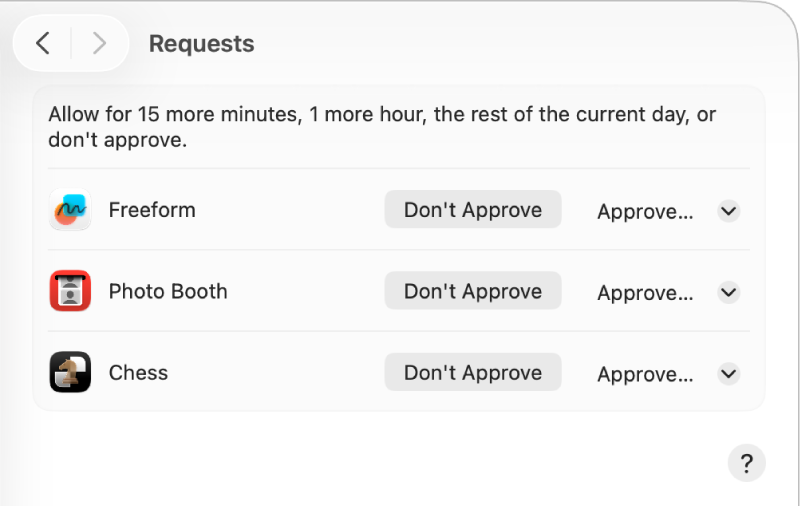
Phản hồi yêu cầu Thời gian sử dụng của trẻ trong thông báo hoặc Tin nhắn
Bạn có thể phê duyệt hoặc từ chối yêu cầu ngay từ thông báo và Tin nhắn, tùy thuộc vào cách bạn thiết lập thông báo Thời gian sử dụng trong cài đặt Thông báo.
Trong thông báo hoặc tin nhắn, bấm vào Phê duyệt hoặc Từ chối (hoặc bấm vào menu bật lên Tùy chọn để chọn một tùy chọn).
Để biết thêm về chi tiết và yêu cầu, hãy xem Phản hồi yêu cầu thêm thời gian trong Thời gian sử dụng trong Tin nhắn.
Phản hồi yêu cầu Thời gian sử dụng của trẻ trên máy Mac của bạn
Nếu bạn là cha mẹ/người giám hộ trong một nhóm Chia sẻ trong gia đình thì bạn có thể phản hồi các yêu cầu ngoại lệ từ máy Mac của mình.
Đi tới ứng dụng Cài đặt hệ thống
 trên máy Mac của bạn.
trên máy Mac của bạn.Bấm vào Thời gian sử dụng
 trong thanh bên. (Có thể bạn cần phải cuộn xuống).
trong thanh bên. (Có thể bạn cần phải cuộn xuống).Bấm vào menu bật lên Thành viên gia đình, sau đó chọn trẻ đã đưa ra yêu cầu.
Nếu bạn không thấy menu bật lên Thành viên gia đình, hãy đảm bảo bạn đã đăng nhập vào Tài khoản Apple và sử dụng Chia sẻ trong gia đình.
Bấm vào Yêu cầu, sau đó thực hiện một trong các tác vụ sau:
Phê duyệt yêu cầu: Bấm vào menu bật lên Phê duyệt, sau đó chọn một tùy chọn.
Từ chối yêu cầu: Bấm vào Không phê duyệt.
Nhập mật mã Thời gian sử dụng.
Cho phép ngoại lệ Thời gian sử dụng trực tiếp trên thiết bị của trẻ
Bạn có thể phê duyệt một ngoại lệ cho con của mình trực tiếp trên thiết bị của trẻ.
Sau khi trẻ khởi tạo yêu cầu, hãy thực hiện một trong các tác vụ sau:
Nhập địa chỉ email hoặc số điện thoại của Tài khoản Apple, sau đó nhập mật khẩu của bạn.
Bấm hoặc chạm vào Nhập mật mã Thời gian sử dụng, sau đó nhập mật mã Thời gian sử dụng.
Bấm hoặc chạm vào một tùy chọn để phê duyệt.